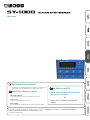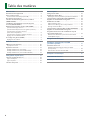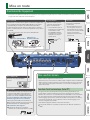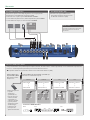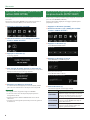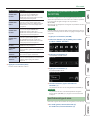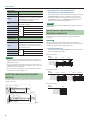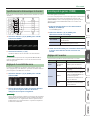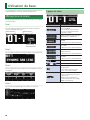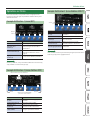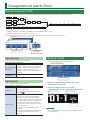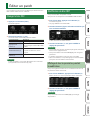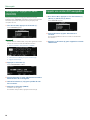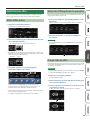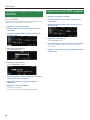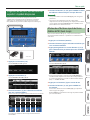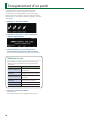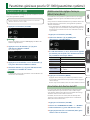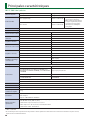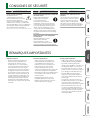Mode d’emploi
Avant d’utiliser l’appareil, veuillez lire attentivement les documents «CONSIGNES DE SÉCURITÉ » et «REMARQUES IMPORTANTES »
(dépliant«CONSIGNES DE SÉCURITÉ » et Mode d’emploi (p. 21)).
© 2019 Roland Corporation
Mode d’emploi (le présent document)
Veuillez lire ce document en premier. Il décrit les connaissances
de base que vous devez maîtriser pour utiliser le SY-1000.
Manuel PDF (à télécharger sur Internet)
5 Manuel de référence
Ce document présente tous les paramètres du SY-1000.
5 Liste des sons
Liste des sons intégrés dans le SY-1000.
5 Gestion MIDI
Il s’agit d’informations détaillées concernant les messages MIDI.
Pour obtenir le manuel PDF
1. Entrez l’URL suivante sur votre ordinateur:
http://www.boss.info/manuals/
I
2. Choisissez «SY-1000» comme nom de
produit.

2
Mise en route ............................................ 3
Branchement de l’équipement ............................ 3
Mise sous/hors tension ................................... 3
Fonction d’arrêt automatique (Auto O) .................. 3
Descriptions des panneaux ............................... 5
Sélection de l’instrument (guitare/basse) à utiliser
(MODE SETTING). . . . . . . . . . . . . . . . . . . . . . . . . . . . . . . . . . . . . . . . . . 6
Spécication du périphérique connecté aux prises
de sortie (OUTPUT SELECT) ............................... 6
Dénition des paramètres de micro (GK SETTING) .......... 7
Spécication du type de micro ............................ 7
Spécication du diapason de votre guitare (ou basse) ...... 8
Spécication de la position du micro
(modebasse uniquement) ............................... 8
Spécication de la distance depuis le chevalet ............. 9
Réglage de la sensibilité du micro ......................... 9
Accordage de la guitare (TUNER) .......................... 9
Réglages de l’accordeur .................................. 9
Utilisation de base ...................................... 10
Achage (écran de lecture) ............................... 10
À propos des icônes. . . . . . . . . . . . . . . . . . . . . . . . . . . . . . . . . . . . . . 10
Opérations sur l’écran ..................................... 11
Exemple d’utilisation 1 (écran INST) ....................... 11
Exemple d’utilisation 2 (écran d’édition INST) .............. 11
Exemple d’utilisation 3 (écran d’édition EFFECT) ........... 11
Changement de patch (Tone) ........................... 12
Structure et patchs du SY-1000 ............................ 12
Types de banques ....................................... 12
Types de patchs ......................................... 12
Sélection d’un patch ...................................... 12
Éditer un patch .......................................... 13
Changer le bloc INST ...................................... 13
Modication du bloc INST ................................. 13
Achage de tous les paramètres pendant lamodication ... 13
Sauvegarde des réglages INST édités (VARIATION) ......... 14
Rappeler une variation INST sauvegardée ................. 14
Modication des eets .................................... 15
Édition d’eets de base ................................... 15
Édition avec l’achage de tous les paramètres ............. 15
Changer l’ordre des eets ................................ 15
Sauvegarde des réglages d’eets modiés (VARIATION) .... 16
Rappeler une variation d’eet sauvegardé ................. 16
Assignation de fonctions aux commutateurs au pied
et à la pédale d’expression ................................ 17
Eectuer des aectations à partir de l’écran d’édition
d’eet (Quick Assign) ..................................... 17
Enregistrement d’un patch ............................. 18
Paramètres généraux pour le SY-1000
(paramètres système)
................................... 19
Paramètres du SY-1000 ................................... 19
Rétablissement des réglages d’usine par défaut
(Factory Reset)
........................................... 19
Désactivation de la fonction Auto O ..................... 19
Principales caractéristiques ............................ 20
CONSIGNES DE SÉCURITÉ ............................... 21
REMARQUES IMPORTANTES ............................ 21
Table des matières

3
Mise en route
Branchement de l’équipement
* Pour prévenir les dysfonctionnements et les pannes de votre équipement, réglez toujours le volume au minimum et mettez hors tension tous
les appareils avant d’eectuer des branchements.
Prise DC IN
Connectez ici l’adaptateur
secteur fourni.
* Placez l’adaptateur secteur
de sorte que le côté avec le
témoin lumineux soit orienté
vers le haut. Le témoin s’allume
lorsque vous branchez
l’adaptateur secteur sur une
prise secteur.
Mise sous/hors tension
Permet de mettre l’appareil sous/hors tension.
* Avant la mise sous ou hors tension, veillez toujours à régler le volume au minimum.
Même lorsque le volume est abaissé, vous pouvez entendre un son lors de la mise
sous ou hors tension de l’appareil. Toutefois, ceci est normal et n’indique pas un
dysfonctionnement.
Fonction d’arrêt automatique (Auto O)
Cet appareil s’éteint automatiquement lorsqu’une durée prédéterminée s’est
écoulée depuis sa dernière utilisation pour jouer de la musique ou la dernière
utilisation de ses boutons ou commandes (fonction Auto O). Si vous ne souhaitez
pas que l’appareil s’éteigne automatiquement, désactivez la fonction Auto O.
* Tous les réglages que vous êtes en train de modier seront perdus en cas de mise
hors tension de l’appareil. Si vous souhaitez conserver certains réglages, vous
devez les enregistrer au préalable.
* Pour rallumer l’appareil, mettez-le à nouveau sous tension.
Pour plus de détails sur ce paramètre, référez-vous au «Manuel de référence»
(PDF).
Port (USB)
Le branchement du port sur l’ordinateur se fait
à l’aide d’un câble USB 2.0 disponible dans le
commerce. Ce dernier peut être utilisé pour
transférer des données USB MIDI et USB audio.
Vous devez installer le pilote USB avant de
brancher l’appareil sur votre ordinateur.
Téléchargez le pilote USB sur le site Internet de
BOSS. Pour plus de détails, reportez-vous au chier
Readme.htm fourni avec le téléchargement.
http://www.boss.info/support/
Pour plus de détails sur ce paramètre,
référez-vous au «Manuel de référence» (PDF).
Prises SEND/RETURN
Témoin
Branchez ici un dispositif d’eets
externe.
Prise GUITAR INPUT
Utilisez ce contrôle si vous
connectez directement une
guitare conventionnelle.
* Si vous utilisez un jack de
6,35mm pour vous brancher,
les instruments autres
que DYNAMIC SYNTH et
les fonctions d’accordage
alternatif ne seront pas
opérationnels.
Connecteur GK IN
Branchez sur ce connecteur une guitare ou une basse équipée d’un
micro polyphonique Roland (Roland GK-3/GK-3B) ou une guitare
compatible GK, par exemple le modèle Roland V-Guitar GC-1.
En plus du signal provenant du micro polyphonique, le signal de
guitare conventionnel (micro normal) est également envoyé dans la
prise GK IN.
* Ne connectez jamais autre chose que le câble GK dédié.
Utilisateurs de Roland GK-3
Utilisateurs de
Roland V-Guitar GC-1
Vous devez régler ce commutateur sur la
position centrale (MIX) !

Mise en route
4
Prises MIDI IN, MIDI OUT/THRU
Branchez ici un appareil MIDI externe.
Pour plus de détails, reportez-vous au
«Manuel de référence» (PDF).
Prises MAIN OUTPUT/SUB OUTPUT
Connectez ces prises à votre ampli de guitare, à votre casque (vendu
séparément) ou à l’amplicateur de puissance (LINE).
* Connectez votre casque à la prise MAIN OUTPUT L/PHONES.
* Si vous utilisez un système mono, utilisez uniquement la prise R/MONO.
* Si vous utilisez un casque, ne connectez rien sur R/MONO.
Prises CTL 3, 4/EXP 1, CTL 5, 6/EXP 2
Vous pouvez brancher une pédale d’expression (EV-30, FV-500L, FV-500H ou EV-5: vendues séparément) ou un commutateur au pied (FS-5U,
FS-6, FS-7: vendus séparément) et l’utiliser pour contrôler diverses fonctions.
Pour plus de détails sur ce paramètre, référez-vous au «Manuel de référence» (PDF).
FS-5U x 1 FS-5U x 2 FS-7FS-6
Pour les utiliser avec
les prises EXP 1, EXP 2
Branchez une pédale
d’expression.
Pour les utiliser avec les prises CTL 3,4 ou CTL 5,6
Branchez un commutateur au pied.
CTL 3
CTL 5
CTL 4
CTL 6
CTL 3
CTL 5
CTL 4
CTL 4
CTL 6
CTL 6
CTL 3
CTL 3
CTL 5
CTL 5
Jack stéréo 6,35 mm
.
/
Jack 6,35 mm x 2
Jack 6,35 mm
.
/
Jack 6,35 mm
* Utilisez uniquement
la pédale
d’expression
spéciée (EV-30,
FV-500L, FV-500H
ou EV-5; vendues
séparément). La
connexion d’autres
types de pédales
d’expression risque
d’endommager
l’appareil ou de
provoquer des
dysfonctionnements.
Commutateur MODE/POLARITY
FS-5U FS-6 FS-7
Jack stéréo 6,35 mm
.
/
Jack stéréo 6,35 mm
Jack stéréo 6,35 mm
.
/
Jack stéréo 6,35 mm
Borne de terre
Connectez cette borne à une prise
de terre externe ou à la terre si
nécessaire.

Mise en route
5
Descriptions des panneaux
1
2
3
4 5 6
7 8 9
10
11 12
13
N° Nom Explication Page
1
Achage Diverses informations concernant la SY-1000 sont achées ici. p. 10
2
Boutons [1] à [6] Utilisez ces boutons pour modier les valeurs des paramètres indiqués à l’écran. p. 11
3
Bouton [OUTPUT LEVEL]
Permettent d’ajuster le volume de la prise MAIN OUTPUT.
* Selon la façon dont vous modiez les paramètres, vous pouvez également régler les
volumes MAIN OUTPUT et SUB OUTPUT simultanément.
Bouton [SYSTEM]0HARDWARE SETTING0KNOB0OUTPUT LEVEL KNOB
–
4
Bouton [INST] Spécie le son de l’INST (moteur sonore). p. 13
5
Bouton [EFFECTS] Spécie les paramètres et l’ordre selon lequel les eets sont connectés. p. 15
6
Bouton [CTL]
Permet d’accéder à l’écran CTL où vous pouvez aecter des fonctions aux boutons et aux
commutateurs.
p. 17
7
Bouton [EXIT] Utilisé pour retourner aux écrans précédents et annuler les opérations. –
8
Bouton [WRITE] Permet d’enregistrer les paramètres dans les patchs et d’exécuter des opérations. p. 18
9
Bouton [SYSTEM] Permet de dénir les paramètres liés l’utilisation du SY-1000 p. 19
10
Boutons [K] [J] (PAGE)
Fait passer les écrans achés à l’écran de l’un à l’autre. p. 10
11
Commutateurs BANK [I],
BANK[H]
Permettent de changer de banque. p. 12
12
Commutateurs [CTL 1] [CTL 2]
Par défaut, les pédales [CTL 1] et [CTL 2] permettent de contrôler la fonction qui est
attribuée par chaque patch.
–
13
Commutateurs [1] à [4] Permettent de changer de patch. –

Mise en route
6
Sélection de l’instrument (guitare/basse)
à utiliser (MODE SETTING)
Ici, vous pouvez choisir si vous connectez une guitare ou une basse
au SY-1000.
Choisissez le mode guitare (GUITAR) si vous utilisez une guitare ou
choisissez le mode basse (BASS) si vous utilisez une basse.
1. Appuyez sur le bouton [SYSTEM].
2. Utilisez les boutons [K] [J] (PAGE) pour accéder
àl’icône «MODE SETTING».
3. Appuyez sur le bouton [2].
Le message apparaît.
4. Pour changer de mode, appuyez sur le bouton [6].
Si vous décidez d’annuler, appuyez sur le bouton [5]. Lorsque vous
appuyez sur le bouton [6], un message apparaît.
5. Éteignez le SY-1000, puis rallumez-le.
Si vous décidez d’annuler, appuyez sur le bouton [EXIT]. Vériez
que le SY-1000 a démarré avec le mode que vous avez spécié.
REMARQUE
5 En réglages d’usine, l’appareil est réglé sur «GUITAR».
5 Le SY-1000 se lance sur le mode spécié jusqu’au prochain
changement de mode.
5 Certains paramètres s’achent diéremment selon le mode
sélectionné.
5 Les patchs sont sauvegardés séparément pour le mode guitare et
le mode basse.
Spécication du périphérique connecté
aux prises de sortie (OUTPUT SELECT)
Utilisez cette procédure pour dénir le type d’appareil connecté aux
prises de sortie (MAIN OUT, SUB OUT).
Cette fonction permet d’appliquer les réglages optimaux pour le
périphérique connecté.
1. Appuyez sur le bouton [SYSTEM].
2. Utilisez les boutons [K] [J] (PAGE) pour accéder
àl’icône «IN/OUT SETTING».
3. Appuyez sur le bouton [2].
L’écran IN/OUT SETTING s’ache.
4. Appuyez sur le bouton [3] ou [4].
L’écran MAIN OUT ou SUB OUT apparaît.
Appuyez sur le bouton [1].
L’écran OUTPUT SELECT s’ache.
5. Tournez le bouton [1].
Sélectionnez l’appareil connecté (type d’ampli).
OUTPUT SELECT Explication
LINE/PHONES
Il s’agit du réglage approprié lorsque vous
utilisez un casque, ou lorsque le SY-1000 est
connecté à un ampli de clavier, une console
de mixage ou un enregistreur numérique.
JC-120 RETURN
Choisissez ce réglage si le SY-1000 est
connecté à la prise RETURN d’un ampli de
guitare Roland JC-120.
JC-120 INPUT
Choisissez ce réglage si le SY-1000 est
connecté à la prise d’entrée guitare d’un
ampli de guitare Roland JC-120.

Mise en route
7
OUTPUT SELECT Explication
COMBO AMP 1
RETURN
Choisissez ce réglage si le SY-1000
est connecté à la prise RETURN d’un
amplicateur de type combo (avec
amplicateur et haut-parleur dans une seule
unité) équipé d’un haut-parleur.
COMBO AMP 1
INPUT
Choisissez ce réglage si le SY-1000 est
connecté à la prise d’entrée guitare d’un
ampli de type combo (avec l’ampli et le haut-
parleur dans une seule unité) équipé d’un
haut-parleur.
COMBO AMP 2
RETURN
Choisissez ce réglage si le SY-1000
est connecté à la prise RETURN d’un
amplicateur de type combo (avec
amplicateur et haut-parleur dans une seule
unité) équipé de deux haut-parleurs.
COMBO AMP 2
INPUT
Choisissez ce réglage si le SY-1000 est
connecté à la prise d’entrée guitare
d’un amplicateur de type combo (avec
amplicateur et haut-parleur dans une seule
unité) équipé de deux haut-parleurs.
STACK AMP
RETURN
Réglez-le lors du raccordement à la prise
RETURN d’un ampli superposé.
STACK AMP
INPUT
Réglez cette option lors du raccordement
àla prise d’entrée guitare d’un amplicateur
superposé.
BASS AMP WITH
TWEETER
Utilisez ce réglage lors du raccordement à un
ampli de basse équipé d’un tweeter.
BASS AMP NO
TWEETER
Utilisez ce réglage lorsque vous vous
connectez à un ampli de basse sans tweeter.
Permet de régler la plage des hautes
fréquences.
6. Appuyez sur le bouton [EXIT].
L’écran de lecture s’ache à nouveau.
Dénition des paramètres de micro
(GK SETTING)
Eectuez les réglages pour un micro polyphonique an de vous
assurer de toujours utiliser le SY-1000 dans des conditions optimales.
Le SY-1000 peut enregistrer dix types de ces paramètres
(GK SETTING).
Nous prenons ici l’exemple de la sauvegarde des paramètres de micro
dans SETTING: [1].
REMARQUE
Le GK SETTING reste enregistré même lorsque l’appareil est mis hors
tension. Vous n’avez pas besoin de faire ce réglage à chaque fois que
vous jouez.
1. Appuyez sur le bouton [SYSTEM].
2. Utilisez les boutons [K] [J] (PAGE) pour accéder
àl’icône «IN/OUT SETTING».
3. Appuyez sur le bouton [2].
L’écran IN/OUT SETTING s’ache.
4. Appuyez sur le bouton [1].
L’écran GK SETTING s’ache.
5. Tournez le bouton [1] pour sélectionner
SETTING:[1].
Les paramètres de micro seront sauvegardés dans SETTING: [1].
REMARQUE
Les paramètres de micro sont automatiquement enregistrés
dans le numéro (SETTING: [1] à [10]) que vous avez sélectionné
àl’étape 5.
Spécication du type de micro
Choisissez le type de micro installé sur votre guitare (ou votre basse).
6. En mode guitare, tournez le bouton [5].
En mode basse, tournez le bouton [4].

Mise en route
8
GK PU TYPE
(MODE GUITARE)
Explication
GK-3 Si vous utilisez un Roland GK-3.
GK-2A
Choisissez cette option si vous utilisez un
Roland GK-2A, ou si vous utilisez une guitare
(disponible dans le commerce) avec un
micro hexaphonique intégré.
GC-1
Choisissez cette option si vous utilisez une
V-Guitar GC-1 Roland.
PIEZO
Micro
piézo
(réponse neutre)
PIEZO F Fishman
PIEZO G Graph Tech
PIEZO L L.R. Baggs
PIEZO R RMC
GK PU TYPE
(MODE BASSE)
Explication
GK-3B Si vous utilisez un GK-3.
GK-2B
Choisissez cette option si vous utilisez un
Roland GK-2B, ou si vous utilisez une basse
(disponible dans le commerce) avec un micro
polyphonique intégré.
PIEZO
Micro
piézo
(réponse neutre)
PIEZO G Graph Tech
PIEZO R RMC
REMARQUE
5 Un micro piézo est un type de micro monté sur le chevalet de la
guitare et utilisant un élément piézoélectrique pour détecter les
vibrations des cordes.
5 Si vous ne connaissez pas le type de votre micro piézo, essayez
diérents réglages tout en jouant de la guitare et choisissez celui
produisant le son le plus naturel.
5 Si vous avez choisi le type piézo, vous pourrez ajuster le timbre
dans les hautes et basses fréquences.
Spécication du diapason de votre guitare
(ou basse)
Spéciez le diapason de votre guitare (basse), soit la distance entre le
sillet et le chevalet.
Guitare
Basse
7. En mode guitare, tournez le bouton [6].
En mode basse, tournez le bouton [5].
Spéciez la longueur correspondant pour votre guitare (ou basse).
En MODE GUITARE, choisissez «ST (648mm)» pour un type
Stratocaster standard ou «LP (628mm)» pour un type Les Paul.
En MODE BASSE, choisissez «LONG JB/PB (864 mm)» pour les
types de basses standard Jazz ou Precision.
REMARQUE
Ce paramètre n’est pas aché si GK PU TYPE est réglé sur «Roland
V-Guitar GC-1».
Spécication de la position du micro
(modebasse uniquement)
Spéciez la position du micro polyphonique qui est installé sur
votrebasse.
REMARQUE
Si vous avez installé un micro hexaphonique sur votre guitare,
passez directement à l’étape 9 «Spécication de la distance depuis le
chevalet» (p. 9) (cette étape n’est pas nécessaire).
8. Tournez le bouton [6]
Spéciez le paramètre GK PU POSITION en fonction de la position
du micro polyphonique installé.
Pour une basse 4 cordes
4STR-1
1ère corde
3ème corde
2ème corde
4ème corde
4STR-2 4STR-3
GK PU
POSITION
Pour une basse 5 cordes
1ère corde
3ème corde
2ème corde
4ème corde
Corde Si grave
5STR-Lo1
GK PU
POSITION
5STR-Hi15STR-Lo2 5STR-Hi2
1ère corde
3ème corde
2ème corde
4ème corde
Corde Do
aigu
Pour une basse 6 cordes
1ère corde
3ème corde
2ème corde
4ème corde
Corde Si grave
GK PU
POSITION
6STR
Corde Do aigu

Mise en route
9
Spécication de la distance depuis le chevalet
Pour chaque corde, spéciez la distance entre le chevalet et le centre
du micro.
9. Utilisez les boutons [K] [J] (PAGE) pour accéder
àl’écran DISTANCE.
10.
Tournez les boutons [1] à [6].
Spéciez la distance entre le chevalet et le centre du micro.
REMARQUE
Ce paramètre n’est pas nécessaire si le paramètre GK PU TYPE est
réglé sur «Roland V-Guitar GC-1» ou si vous avez sélectionné un
micro de type piézo.
Réglage de la sensibilité du micro
Le volume sera diérent si les distances entre chaque corde et le
micro polyphonique sont diérentes. Spéciez la sensibilité du micro
pour compenser cette diérence de volume.
11.
Utilisez les boutons [K] [J] (PAGE) pour accéder
àl’écran SENS.
12.
Tout en jouant fort les cordes, tournez les boutons
[1] à [6] de sorte que les témoins de niveau
atteignent les marques triangulaires.
REMARQUE
Selon la guitare (ou la basse) utilisée, il peut arriver que le vumètre
atteigne le niveau maximum alors que la sensibilité est réglée au
minimum. Dans ce cas, augmentez la distance séparant le micro
polyphonique et la corde de manière à ce qu’elle soit supérieure
àla valeur recommandée.
Accordage de la guitare (TUNER)
Accordez la guitare (ou la basse).
Le SY-1000 est équipé d’un accordeur monophonique conventionnel
qui vous permet d’accorder votre instrument corde par corde
(SINGLE MODE) et d’un accordeur polyphonique qui vous permet
de jouer et d’accorder simultanément toutes vos cordes à vide
(MULTI MODE).
1. Appuyez simultanément sur les commutateurs
BANK [I] et BANK [H].
L’écran TUNER apparaît.
2. Utilisez les boutons [K] [J] (PAGE) pour
sélectionner mode d’accordage.
TUNER MODE Explication
MULTI MODE
Vous pouvez jouer et accorder six cordes
simultanément
SINGLE MODE
Vous pouvez jouer chaque corde
individuellement pour l’accorder.
3. Jouez une corde à vide, puis accordez-la de manière
à ce que seul le témoin central sur l’écran soit
allumé.
Réglages de l’accordeur
Ces paramètres spécient le fonctionnement de l’accordeur.
Paramètre Valeur Explication
PITCH
435 à 445Hz
(par défaut:
440Hz)
Spécie le pitch de référence.
OUTPUT
MUTE
Aucun son n’est émis pendant
l’accordage.
BYPASS
Pendant l’accordage, le son
provenant du connecteur GK IN
ou de la prise GUITAR INPUT sera
sorti sans changement.
L’ensemble des modélisations et
eets sera désactivé.
THRU
Vous permet d’accorder tout en
écoutant le son actuel de l’eet/
de la modélisation.

10
Utilisation de base
Ici, nous expliquons comment vous pouvez utiliser les boutons et les
commandes pour le SY-1000 et comment changer d’écran.
Achage (écran de lecture)
L’écran qui apparaît après la mise sous tension du SY-1000 est appelé
«écran de lecture ».
Écran 1
Cet écran ache le numéro de banque et le numéro de patch en
caractères particulièrement gros.
Numéro de banque
Nom du patch
Numéro de patch
Écran 2
Cet écran ache le numéro de banque, le numéro et le nom du patch.
Écran 3
Cet écran ache les fonctions attribuées aux commutateurs au pied
de l’appareil.
Écran 4
Cet écran montre comment l’INST et les eets sont connectés
(CHAIN).
À propos des icônes
Icône Explications
Indique le niveau d’entrée du
connecteur GK IN.
* Si vous utilisez un patch normal
(p. 12), cela indique le niveau du
signal de la guitare.
Indique le niveau de sortie des prises
MAIN OUTPUT et SUB OUTPUT.
Indique le niveau d’entrée de la prise
RETURN.
* Aché dans l’écran d’édition EFFECTS.
Indique le niveau de sortie de la
priseSEND.
* Aché dans l’écran d’édition EFFECTS.
Indique le niveau de sortie du bloc
d’eet sélectionné.
* Aché dans l’écran d’édition EFFECTS.
Indique les BALANCER1–3 et le MIXER
BALANCE.
* Aché dans l’écran d’édition EFFECTS.
Indique le BPM (battement par minute).
Clignote en rythme avec le tempo.
Aché lorsqu’un patch GK (p. 12)
est sélectionné.
Si vous utilisez un patch normal
(p. 12), cette icône s’assombrit.
Lorsque l’écran contient plusieurs
pages, cela indique la position de la
page en cours.
Indique la page à laquelle vous
accédez à l’aide des boutons [K] [J]
(PAGE) (écran d’édition).

Utilisation de base
11
Opérations sur l’écran
Sur l’écran de lecture, vous pouvez tourner ou appuyer sur les
boutons [1] à [6] pour régler les paramètres achés dans la partie
inférieure de l’écran.
Exemple d’utilisation 1 (écran INST)
Appuyer
Tourner
Fonctionnement Explication
Tournez le bouton [1] Modie le type INST TYPE de INST1.
Appuyez sur le
bouton[1]
Permet d’accéder à un écran où vous
pouvez changer la variation INST
TYPE de INST1.
Tournez le bouton [2]
Active ou désactive INST1.
Lorsqu’elle est désactivée, l’icône
estgrisée.
Appuyez sur le
bouton[2]
Accède à l’écran d’édition pour INST1.
REMARQUE
Comme pour INST1, vous pouvez utiliser INST2 avec les boutons [3]
et [4] et INST3 avec les boutons [5] et [6].
Exemple d’utilisation 2 (écran d’édition INST)
Appuyer
Utilisez le bouton [6] pour sélectionner
Utilisez les boutons PAGE [K][J]
pour passer de l’un à l’autre
Tourner
Fonctionnement Explication
Tournez les boutons
[1]à [5]
Change la valeur du réglage pour le
paramètre
Tournez le bouton [6] Sélectionne le bloc à éditer.
Appuyez sur le
bouton[6]
Ache une liste avec tous les
paramètres du bloc sélectionné.
Appuyez sur les boutons
[K] [J] (PAGE)
Change les paramètres à acher.
Exemple d’utilisation 3 (écran d’édition EFFECT)
Tourner
Fonctionnement Explication
Tournez les boutons
[1]à [5]
Change la valeur du réglage pour le
paramètre
Tournez le bouton [6] Sélectionne le bloc à éditer.
Appuyez sur le
bouton[6]
Permet d’activer ou de désactiver le
bloc sélectionné.
Appuyez longuement
sur le bouton [6]
Ache une liste avec tous les
paramètres du bloc sélectionné.
Tournez le bouton [6]
tout en appuyant dessus
Change la position du bloc
sélectionné.
REMARQUE
Pour modier une valeur par incréments plus grands, tournez un des
boutons [1] à [5] tout en appuyant dessus.

12
Types de banques
Le SY-1000 dispose de deux types de banques.
Types de banques Explication
Banque prédénie
(P01 à P50)
Les banques prédénies ne peuvent pas être
écrasées. Par contre, vous pouvez éditer une
banque prédénie dans la banque Utilisateur,
modier les réglages selon vos besoins et
enregistrer votre version modiée dans la zone
Utilisateur.
Banque utilisateur
(U01 à U50)
Ces banques peuvent être écrasées.
Types de patchs
Le SY-1000 dispose de deux types de patchs.
Types de patchs Explication
Patch GK
Patchs pour une guitare (ou une basse) utilisant
un micro polyphonique.
Si ces patchs sont sélectionnés, l’écran ache
l’icône GK
.
Patch normal
Patch pour une guitare conventionnelle
(ou une basse) connectée à l’entrée GUITAR
INPUT. Ceux-ci peuvent être utilisés même si
vous ne disposez pas d’un micro polyphonique.
Vous pouvez également utiliser ces patchs avec
le signal de guitare (ou basse) conventionnel
émis par un micro normal acheminé à travers le
micro polyphonique.
Si vous utilisez un patch normal, l’icône GK
s’assombrit.
* Le type DYNAMIC SYNTH est le seul INST TYPE
pouvant être sélectionné pour les patchs
normaux.
Sélection d’un patch
Lorsque vous changez de patch, le timbre change.
Commutateurs BANK [I] [H]
Commutateurs [1] à [4]
1. Utilisez les commutateurs [BANK] [I] [H] pour
sélectionner une banque.
2. Utilisez les commutateurs [1] à [4] pour
sélectionner un patch dans la banque sélectionnée.
Numéro de banque
Nom du patch
Numéro de patch
REMARQUE
Vous pouvez également changer de patch en tournant le bouton
[1] sous l’achage.
Changement de patch (Tone)
Structure et patchs du SY-1000
Le SY-1000 comprend trois moteurs sonores (les blocs INST) et des eets dont vous pouvez modier les connexions (bloc FX).
INST1
INST2
INST3
NORMAL
FX1
EQ2 DLY1 SUB L/R
CMP DS AMP EQ1 NS FV1 DLY2
FX2
FX3
S/R
CHO
MST DLY REV FV2 DIV MIX MAIN L/R MST
Les réglages INST ainsi que la combinaison d’eets sont collectivement appelés «patch».
Un ensemble de quatre patchs est appelé une «banque».
Les patchs sont gérés par leur banque (1 à 50) et leur nombre (1 à 4); le SY-1000 peut stocker jusqu’à 200patchs.
Banque 50
Banque 3
Banque 2
Banque 1
Patch 1 Patch 3
Patch 2 Patch 4
Commutateur [1] à [4]
Commutateur BANK
[I], BANK [H]

13
Éditer un patch
Voici comment créer un patch en modiant les paramètres des blocs
INST et du bloc d’eet et en les combinant.
Changer le bloc INST
1. Appuyez sur le bouton [INST].
L’écran INST apparaît.
2. Tournez les boutons [1] à [6].
L’écran INST ache le INST TYPE pour INST1 à INST3.
Fonctionnement Explication
Tournez le bouton [1] Modie le type INST TYPE de INST1.
Appuyez sur le
bouton[1]
Permet d’accéder à un écran où vous
pouvez changer la variation INST TYPE
de INST1.
Tournez le bouton [2]
Active ou désactive INST1.
Lorsqu’elle est désactivée, l’icône
estgrisée.
Appuyez sur le
bouton[2]
Accède à l’écran d’édition pour INST1.
REMARQUE
Comme pour INST1, vous pouvez utiliser INST2 avec les boutons
[3] et [4] et INST3 avec les boutons [5] et [6].
Modication du bloc INST
Vous pouvez modier chaque INST en détail.
Nous prenons ici l’exemple de l’écran DYNAMIC SYNTH de INST1.
1. Dans l’écran INST, appuyez sur le bouton [2].
L’écran INST1 apparaît.
* Les pages dièrent selon le INST TYPE.
2. Tournez le bouton [6] pour sélectionner le bloc que
vous souhaitez modier.
Le bloc sélectionné est aché en blanc.
3. Tournez les boutons [1] à [5] pour modier le
réglage du paramètre.
REMARQUE
5 Pour modier une valeur par incréments plus grands, tournez un
bouton tout en appuyant dessus.
5 Vous pouvez utiliser les boutons PAGE [K] [J] pour changer de
paramètres.
5 Le nombre de paramètres et de pages varie selon l’eet.
5 Dans l’écran d’édition, vous pouvez appuyer sur le bouton [INST]
pour passer à l’écran d’édition d’un autre INST.
Achage de tous les paramètres pendant
lamodication
Vous pouvez également éditer tout en consultant une liste de tous
les paramètres du bloc sélectionné.
1. Dans l’écran d’édition, appuyez sur le bouton [6].
Ache une liste avec tous les paramètres du bloc sélectionné.
2. Tournez les boutons [1] à [6] pour modier le
réglage du paramètre.
REMARQUE
Vous pouvez utiliser les boutons PAGE [K] [J] pour changer
deparamètres.

Éditer un patch
14
Sauvegarde des réglages INST édités
(VARIATION)
Vous pouvez enregistrer vos réglages préférés pour chaque
instrument sous «VARIATION». Puisqu’une variation peut également
être utilisée à partir d’un autre patch, elle est pratique pour la
conception de sons.
1. Dans l’écran INST, appuyez sur le bouton [1].
L’écran VARIATION apparaît.
REMARQUE
À partir de l’écran d’édition INST, vous pouvez également accéder
à l’écran de variation à l’aide des méthodes suivantes.
1. Dans l’écran d’édition, sélectionnez le bloc «COMMON».
2. Utilisez les boutons PAGE [J] pour passer à la dernière page.
3. Appuyez sur le bouton [5].
4. Appuyez sur le bouton [2].
L’écran VARIATION WRITE s’ache.
5. Tournez le bouton [1] pour sélectionner le numéro
de destination de la sauvegarde.
6. Utilisez les boutons [3] à [6] pour spécier le nom
de la variation.
7. Appuyez sur le bouton [WRITE].
La variation est enregistrée.
Pour annuler cette procédure, appuyez sur le bouton [4].
Rappeler une variation INST sauvegardée
1. Dans l’écran INST, appuyez sur l’un des boutons [1]
(INST1), [3] (INST2) ou [5] (INST3).
L’écran VARIATION apparaît.
2. Tournez le bouton [6] pour sélectionner la
variation.
Vous pouvez également écouter le son tout en sélectionnant
unevariation.
3. Appuyez sur le bouton [5] pour rappeler la variation
sélectionnée.

Éditer un patch
15
Modication des eets
Vous pouvez modier les paramètres d’eet et modier l’ordre des
blocs tels que la sortie et l’envoi ou le retour (la chaîne d’eets).
Édition d’eets de base
1. Appuyez sur le bouton [EFFECT].
L’écran d’édition (chaîne d’eet) apparaît.
2. Tournez le bouton [6] pour sélectionner le bloc que
vous souhaitez modier.
Le bloc sélectionné est entouré par un cadre épais.
* En appuyant sur le bouton [6], vous pouvez activer ou désactiver
l’eet sélectionné. Les eets désactivés s’achent en gris. Lorsque
l’eet est activé, il s’ache en blanc.
Désactivé Activé
3. Utilisez les boutons [1]–[5] pour régler les
paramètres achés sous l’écran.
Utilisez les boutons PAGE [K] [J] pour permuter entre les
paramètres que vous souhaitez éditer. La page actuelle est
indiquée dans la partie inférieure centrale de l’écran.
* Pour modier une valeur par incréments plus grands, tournez un
bouton tout en appuyant dessus.
* Le nombre de paramètres et de pages varie selon l’eet.
Édition avec l’achage de tous les paramètres
Vous pouvez également éditer tout en consultant une liste de tous
les paramètres du bloc sélectionné.
1. Dans l’écran d’édition, appuyez longuement sur le
bouton [6].
Ache une liste avec tous les paramètres du bloc sélectionné.
2. Tournez les boutons [1] à [6] pour modier les
paramètres.
REMARQUE
Vous pouvez utiliser les boutons PAGE [K] [J] pour changer de
paramètres.
Utilisez les boutons PAGE [K][J]
pour passer de l’un à l’autre
Changer l’ordre des eets
En déplaçant les blocs tels que les eets, la sortie, et l’envoi/le retour,
vous pouvez modier librement l’ordre de placement des eets, ou
les organiser en parallèle.
REMARQUE
5 Vous pouvez modier l’ordre des blocs INST1–3 et du bloc NORMAL.
5 Le bloc MST (MASTER) ne peut pas être déplacé.
1. Appuyez sur le bouton [EFFECT].
La chaîne d’eets s’ache.
2. Utilisez le bouton [6] pour sélectionner le bloc que
vous souhaitez déplacer.
3. Tout en appuyant sur le bouton [6], tournez-le vers
la gauche ou la droite.
Le bloc sélectionné se déplace vers la gauche ou la droite.

Éditer un patch
16
Sauvegarde des réglages d’eets modiés
(VARIATION)
Vous pouvez enregistrer vos réglages préférés pour chaque eet sous
forme de «VARIATION».
Puisqu’une variation peut également être utilisée à partir d’un autre
patch, elle est pratique pour la conception de sons.
1. Appuyez sur le bouton [EFFECT].
2. Utilisez le bouton [6] pour choisir l’eet que vous
allez éditer.
3. Utilisez les boutons PAGE [K] [J] pour passer à la
dernière page.
4. Appuyez sur le bouton [5].
L’écran VARIATION apparaît.
5. Appuyez sur le bouton [2].
L’écran VARIATION WRITE s’ache.
6. Tournez le bouton [1] pour sélectionner le numéro
de destination de la sauvegarde.
7. Utilisez les boutons [3] à [6] pour nommer la
VARIATION.
8. Appuyez sur le bouton [WRITE].
La variation est enregistrée.
Pour annuler cette procédure, appuyez sur le bouton [4].
Rappeler une variation d’eet sauvegardé
1. Appuyez sur le bouton [EFFECT].
2. Utilisez le bouton [6] pour choisir l’eet que vous
allez éditer.
3. Utilisez les boutons PAGE [K] [J] pour passer à la
dernière page.
4. Appuyez sur le bouton [5].
L’écran VARIATION apparaît.
5. Tournez le bouton [6] pour sélectionner la variation.
Vous pouvez également écouter le son tout en sélectionnant
unevariation.
6. Appuyez sur le bouton [5] pour rappeler la variation
sélectionnée.

Éditer un patch
17
Assignation de fonctions aux commutateurs
au pied et à la pédale d’expression
Diverses fonctions peuvent être assignées à chacun des
commutateurs au pied du panneau supérieur et aux pédales
d’expression ou commutateurs au pied connectés à la prise
CTL3, 4/EXP1 et à la prise CTL5, 6/EXP2 du panneau arrière(p. 4).
CTL3–CTL6
EXP1, EXP2
Commutateurs au pied intégrés
1. Appuyez sur le bouton [CTL].
L’écran CONTROL/ASSIGN apparaît.
2. Appuyez sur le bouton [1].
L’écran CONTROL FUNCTION s’ache.
3. Tournez le bouton [1] pour sélectionner l’élément
que vous souhaitez dénir.
Tournez le bouton pour déplacer l’élément sélectionné à la verticale.
Les réglages de l’élément sélectionné peuvent maintenant
êtremodiés.
4. Tournez les boutons [2] à [6] pour modier la valeur
de l’élément sélectionné pour chaque sélecteur.
REMARQUE
5 Vous pouvez utiliser les boutons PAGE [K] [J] pour changer de
paramètres.
5 Les fonctions du commutateur au pied et de la pédale
d’expression doivent être spéciées pour chaque patch. Toutefois,
si vous réglez le paramètre PREFERENCE sur le SYSTEM, tous les
patchs utiliseront ces mêmes fonctions.
Eectuer des aectations à partir de l’écran
d’édition d’eet (Quick Assign)
Dans l’écran d’édition d’eet (p. 15), vous pouvez sélectionner
un paramètre d’eet et aecter ce paramètre au commutateur de
votrechoix.
1. Appuyez sur le bouton [EFFECT].
2. Tournez le bouton [6] pour sélectionner le bloc que
vous souhaitez modier.
3. Appuyez longuement sur un des boutons [1] à [5]
pour sélectionner le paramètre que vous souhaitez
aecter.
L’écran ASSIGN MATRIX s’ache.
* Vous pouvez également accéder à l’écran ASSIGN MATRIX de
la même manière depuis l’écran de liste de tous les paramètres
(p. 13). Vous pouvez aussi y accéder en sélectionnant le bouton
[CTL]0 «ASSIGN SETTING».
4. Appuyez sur le bouton [1] pour activer le SW.
5. Tournez les boutons [2] à [6] pour modier les
paramètres.
Si nécessaire, utilisez les boutons PAGE [K] [J] pour permuter
entre les pages de réglages.
Utilisez SOURCE pour spécier les messages de pédale ou MIDI
que vous allez utiliser.

18
Enregistrement d’un patch
Les réglages INST et la combinaison d’eets peuvent être
sauvegardés dans un patch et rappelés à tout moment.
Si vous sélectionnez un patch diérent ou que vous éteignez
l’appareil après avoir modié des réglages, les réglages modiés
seront perdus. Si vous souhaitez conserver les données, vous devez
les enregistrer.
1. Appuyez sur le bouton [WRITE].
2. Appuyez sur le bouton [1] pour sélectionner
«WRITE» (PATCH WRITE).
3. Utilisez le bouton [1] pour sélectionner la
destination d’enregistrement (U01-1 à U50-4).
Vous pouvez utiliser les boutons [3]–[6] pour modier le nom.
Modication d’un nom
Pour modier le nom du patch, utilisez le bouton [6] pour
déplacer le curseur et utilisez le bouton [5] pour changer
decaractère.
Fonctionnement Explication
Tournez le bouton [3]
Permet de sélectionner le type
de caractères
Appuyez sur le
bouton[3]
Supprimez un caractère (delete)
Tournez le bouton [4]
Permutez entre majuscules et
minuscules
Appuyez sur le
bouton[4]
Insérez un espace (insert)
Tournez le bouton [5] Permet de changer le caractère
Tournez le bouton [6] Déplace le curseur
4. Appuyez sur le bouton [WRITE].
Le patch est écrit.
Pour annuler cette procédure, appuyez sur le bouton [4].

19
Paramètres généraux pour le SY-1000 (paramètres système)
Paramètres du SY-1000
Vous pouvez eectuer ici les réglages qui sont communs au SY-1000
tout entier (paramètres système).
Pour plus de détails sur chaque paramètre, reportez-vous au document
«Manuel de référence du SY-1000» (PDF).
1. Appuyez sur le bouton [SYSTEM].
REMARQUE
Vous pouvez utiliser les boutons PAGE [K][J] pour acher des
éléments supplémentaires.
2. Appuyez sur un des boutons [1] à [6] pour
sélectionner l’élément à éditer.
Un sous-menu apparaît.
3. Appuyez une nouvelle fois sur un des boutons [1]
à[6] pour sélectionner l’élément à éditer.
4. Utilisez les boutons [1]–[6] pour sélectionner des
paramètres ou modier les valeurs.
REMARQUE
La méthode de sélection des paramètres ou de modication des
valeurs varie selon l’élément.
Rétablissement des réglages d’usine par
défaut (Factory Reset)
La réinitialisation des paramètres système du SY-1000 aux réglages
d’usine par défaut est appelée «Rétablissement des paramètres
d’usine».
Vous pouvez non seulement rétablir tous les paramètres du SY-1000
tels qu’ils étaient à la sortie d’usine, mais également spécier les
éléments à réinitialiser.
* En cas d’exécution du « Rétablissement des paramètres d’usine»,
les réglages que vous avez eectués sont perdus. Enregistrez les
données dont vous avez besoin sur votre ordinateur à l’aide du
logiciel dédié.
1. Appuyez sur le bouton [SYSTEM].
2. Utilisez les boutons [K] [J] (PAGE) pour
sélectionner «FACTORY RESET».
3. À l’aide des boutons [1] et [6], choisissez le type de
paramètres pour lesquels vous souhaitez restaurer
les paramètres d’usine par défaut.
Bouton Explication
[1] Spécie FROM.
[6] Spécie TO.
Valeur Explication
SYSTEM Réglages des paramètres système
U01-1–U50-4
Réglages pour les numéros de patch
U01-1–U50-4
VARIATION Réglages pour VARIATION
4. Appuyez sur le bouton [WRITE].
Appuyez sur le bouton [6] pour rétablir les paramètres d’usine.
Pour annuler le rétablissement des paramètres d’usine, appuyez
sur le bouton [5].
Une fois le processus terminé, l’écran de lecture s’ache à nouveau.
Désactivation de la fonction Auto O
Le SY-1000 peut s’éteindre automatiquement. L’appareil s’éteint
automatiquement lorsque 10 heures se sont écoulées depuis
votre dernière utilisation de l’appareil. L’écran ache un message
15minutes environ avant la mise hors tension.
Par défaut, cette fonction est activée (arrêt automatique dans
10heures). Si vous souhaitez que l’appareil reste constamment
allumé, désactivez cette fonction.
1. Appuyez sur le bouton [SYSTEM].
2. Choisissez «HARDWARE SETTING» 0 «OTHER».
3. Utilisez le bouton [1] pour sélectionner «OFF».
4. Appuyez plusieurs fois sur le bouton [EXIT] pour
revenir à l’écran de lecture.

20
Principales caractéristiques
BOSSSY-1000: Guitar Synthesizer
Mémoire de patch
Mode guitare 200 (prédénis) + 200 (utilisateur)
Mode basse 200 (prédénis) + 200 (utilisateur)
Conversion AD
Micro polyphonique 32bits + méthode AF
* La méthode AF (Adaptive Focus)
est spécique à Roland et
BOSS, améliorant grandement
le rapport signal-bruit (SN) des
convertisseurs analogiques-
numériques et numériques-
analogiques.
Micro normal 32bits + méthode AF
Conversion DA 32bits
Taux d’échantillonnage 48kHz
Niveau d’entrée normal
GUITAR INPUT -10 dBu
RETURN -10 dBu
Niveau d’entrée
maximum
GUITAR INPUT +16 dBu
RETURN +8 dBu
Impédance d’entrée
GUITAR INPUT 1MΩ
RETURN 1MΩ
Niveau de sortie normal
MAIN OUTPUT (L/PHONES, R/MONO) -10 dBu
SUB OUTPUT (L, R/MONO) -10 dBu
SEND -10 dBu
Impédance de sortie
MAIN OUTPUT (L/PHONES, R/MONO) 44Ω
SUB OUTPUT (L, R/MONO) 1kΩ
SEND 1kΩ
Impédance de charge
recommandée
MAIN OUTPUT (L/PHONES, R/MONO)
10kΩ ou plus (lorsque vous utilisez un casque:
44Ω ou plus)
SUB OUTPUT (L, R/MONO) 10kΩ ou plus
SEND 10kΩ ou plus
Achage Écran LCD (512 x 160 points, LCD rétroéclairé)
Connecteurs
Connecteur GK IN Type DIN 13 broches
Prise GUITAR INPUT, prise SEND, prise RETURN, prises
MAIN OUTPUT (L/PHONES, R/MONO), prises SUB OUTPUT
(L, R/MONO)
Type casque jack6,35mm
Prises CTL3, 4/EXP1, CTL5, 6/EXP2 Prise TRS 6,35 mm
Port USB COMPUTER
Type USB B (prend en charge l’USB haut débit, l’USB audio
et l’USB MIDI)
Connecteurs MIDI (IN, OUT/THRU)
Prise DC IN
Alimentation Adaptateur secteur
Consommation 800mA
Dimensions 345 (L) x 245 (P) x 67 (H) mm
Poids (adaptateur
secteur non compris)
2,5 kg
Accessoires
Adaptateur secteur
Mode d’emploi
Dépliant «CONSIGNES DE SÉCURITÉ»
Options (vendues
séparément)
Micro polyphonique : GK-3 (pour guitare), GK-3B (pour guitare basse)
Câble GK : GKC-5 (5m), GKC-10 (10m)
Commutateur au pied : FS-5U, FS-5L, FS-6, FS-7
Pédale d’expression: EV-30, FV-500L, FV-500H, Roland EV-5
Commutateur d’unité: Roland US-20
* 0 dBu = 0,775 Vrms
* Ce document présente les spécications du produit à la date de publication du document. Pour obtenir les informations les plus récentes,
reportez-vous au site Web de Roland.
La page est en cours de chargement...
La page est en cours de chargement...
-
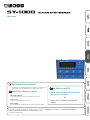 1
1
-
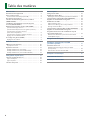 2
2
-
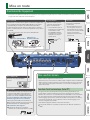 3
3
-
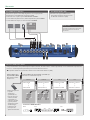 4
4
-
 5
5
-
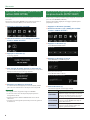 6
6
-
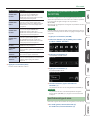 7
7
-
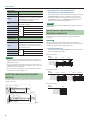 8
8
-
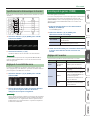 9
9
-
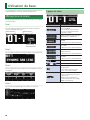 10
10
-
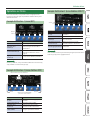 11
11
-
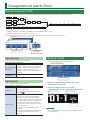 12
12
-
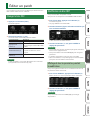 13
13
-
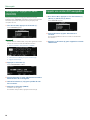 14
14
-
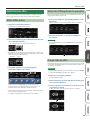 15
15
-
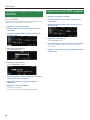 16
16
-
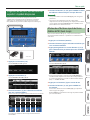 17
17
-
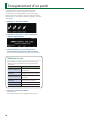 18
18
-
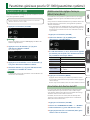 19
19
-
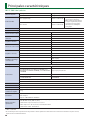 20
20
-
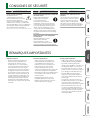 21
21
-
 22
22
Documents connexes
-
Boss GM-800 Le manuel du propriétaire
-
Boss ME-90 Le manuel du propriétaire
-
Boss ME-90 Le manuel du propriétaire
-
Boss GP-10 Le manuel du propriétaire
-
Boss GKC-DA Le manuel du propriétaire
-
Boss ES-5 Le manuel du propriétaire
-
Boss GT-1000 Le manuel du propriétaire
-
Boss ES-8 Le manuel du propriétaire
-
Boss SY-300 Le manuel du propriétaire
-
Boss GT-3 Le manuel du propriétaire
Autres documents
-
Roland GR-S Le manuel du propriétaire
-
Roland GR-55 Le manuel du propriétaire
-
Roland V-Bass Le manuel du propriétaire
-
Roland FC-300 Le manuel du propriétaire
-
Roland GR-20 Manuel utilisateur
-
Roland VB-99 Le manuel du propriétaire
-
Roland GK-3B Le manuel du propriétaire
-
Roland GT-8 Le manuel du propriétaire
-
Roland G-5 Le manuel du propriétaire
-
Roland G-5A Le manuel du propriétaire